手机qq群发消息怎么发-手机qq群发闪照怎么发的
安全检测
无病毒
无外挂

举报
权限
今天为大家带来的就是手机qq群发消息怎么发问题的解释,让大家都能轻松的在qq上群发你想要发送的消息,如果你现在也在经历这个问题不妨来这里看看,了解一下让你的消息发送的解决办法,需要的用户在这里学习一下吧。
手机qq群发消息怎么发-手机qq群发闪照怎么发的
1、打开我们的手机QQ,进入到聊天列表中,找到其中一个想要群发消息的好友,进入到聊天界面;
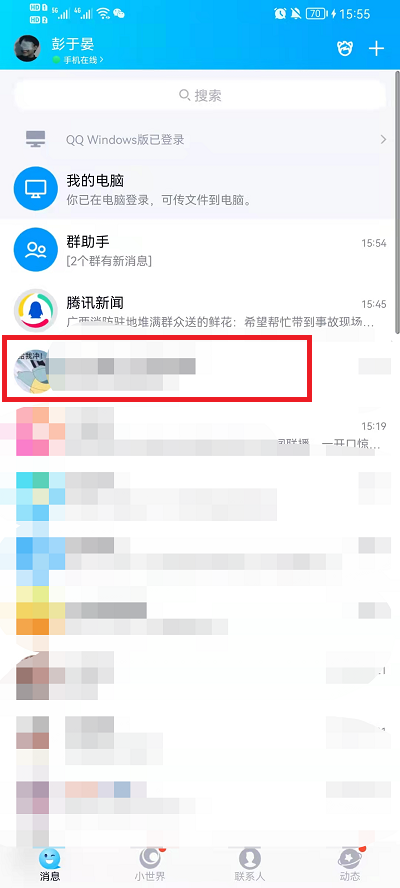
2、在聊天界面中,发送出去我们想要群发的消息;
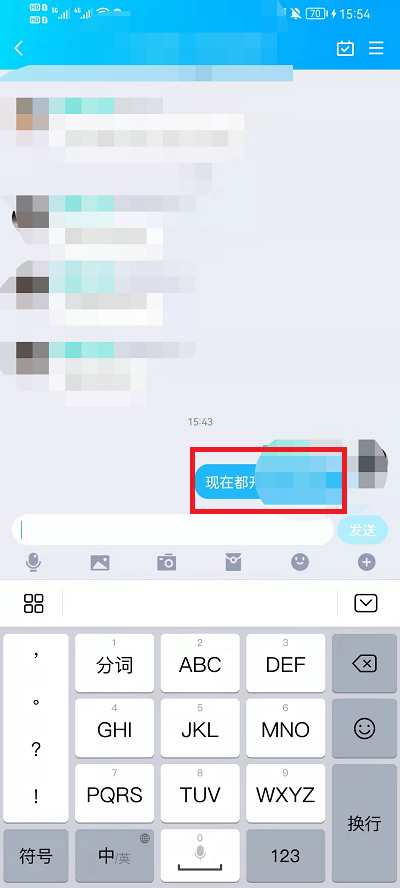
3、长按我们发送的消息,在弹出的功能选项中,点击【转发】进入到转发功能中;
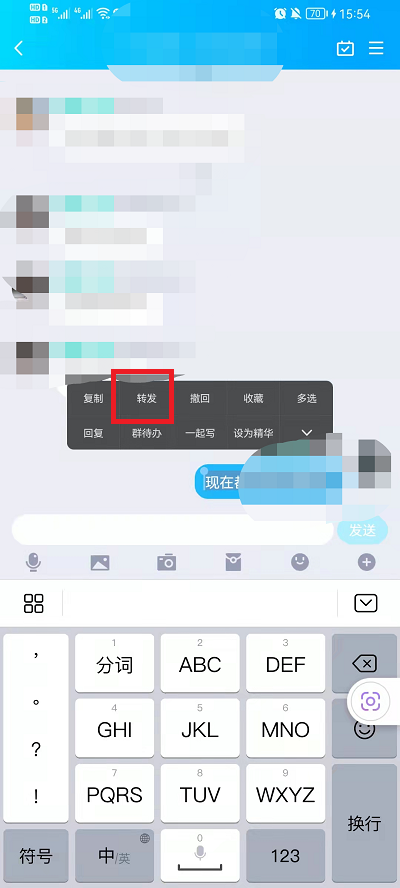
4、接着在发送给好友的界面中,我们点击右上角的【多选】就可以进入到多选群发界面中;
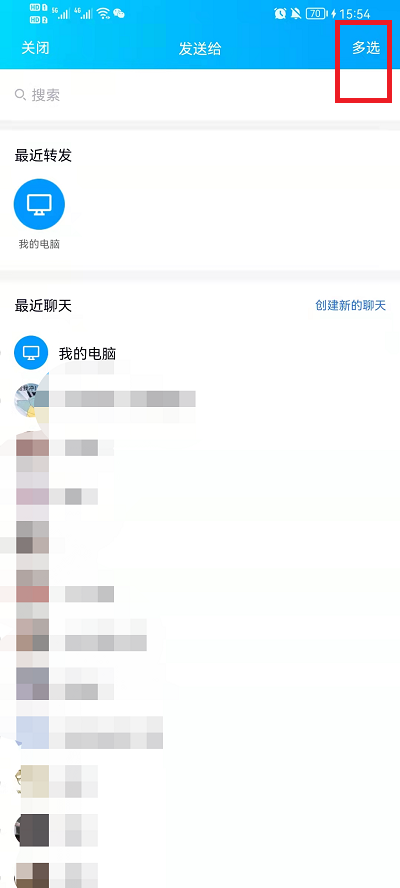
5、在多选功能中,我们可以选择消息列表的所有好友进行群发,也可以进入到联系人列表中进行选择群发。
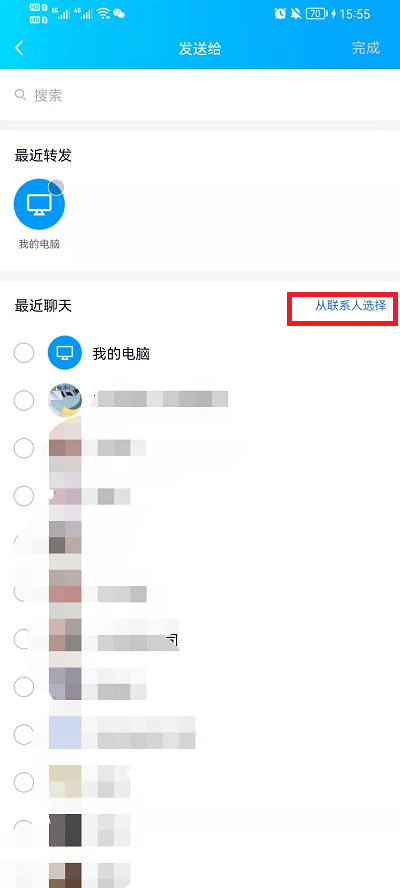
应用信息
- 厂商:暂无
- 包名:0
- 版本:0
- MD5值:0
同类热门
-

觅长生宁州古迹任务攻略-宁州古迹支线任务攻略
0 | 2023-02-07 09:56:09 下载 -

黑色沙漠手游国服攻略大全:新手少走弯路玩法流程
0 | 2022-05-05 10:19:57 下载 -

地下城堡3魂之诗食谱-地下城堡3魂之诗烹饪大全
0 | 2022-12-20 10:23:42 下载 -

dnf炫彩百变装扮怎么获得-dnf炫彩百变装扮获得方式
0 | 2023-06-15 11:30:10 下载 -

无悔华夏大汉永昌西域攻略-无悔华夏西域探索指南
0 | 2022-09-20 10:28:11 下载 -

冒险与深渊攻略-冒险与深渊新手入门攻略
0 | 2022-07-05 11:32:37 下载 -

永劫无间霓光头像获得教程-永劫无间霓光头像攻略
0 | 2022-07-07 11:05:03 下载 -

哈利波特魔法觉醒养蛋流卡组推荐-哈利波特魔法觉醒养蛋流卡牌组合
0 | 2022-10-17 10:02:09 下载 -

光遇8.11每日任务-光遇每日任务2022.8.11
0 | 2022-08-11 09:52:44 下载 -

剑与远征绿野迷踪攻略路线-剑与远征古墓迷踪怎么过
0 | 2022-07-29 10:43:50 下载 -
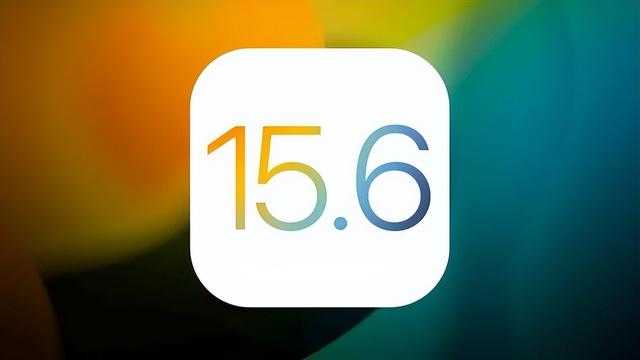
ios 15.6正式版发布!让我们看看具体的更新内容和描述文件应该怎么下载
0 | 2022-07-21 14:15:25 下载 -

祖宗模拟器开局攻略-祖宗模拟器开局使命怎么选
0 | 2023-04-19 11:26:04 下载
猜你喜欢
...-

百家奇案破解版
动作冒险 | 2022-05-11 02:39:46 下载 -
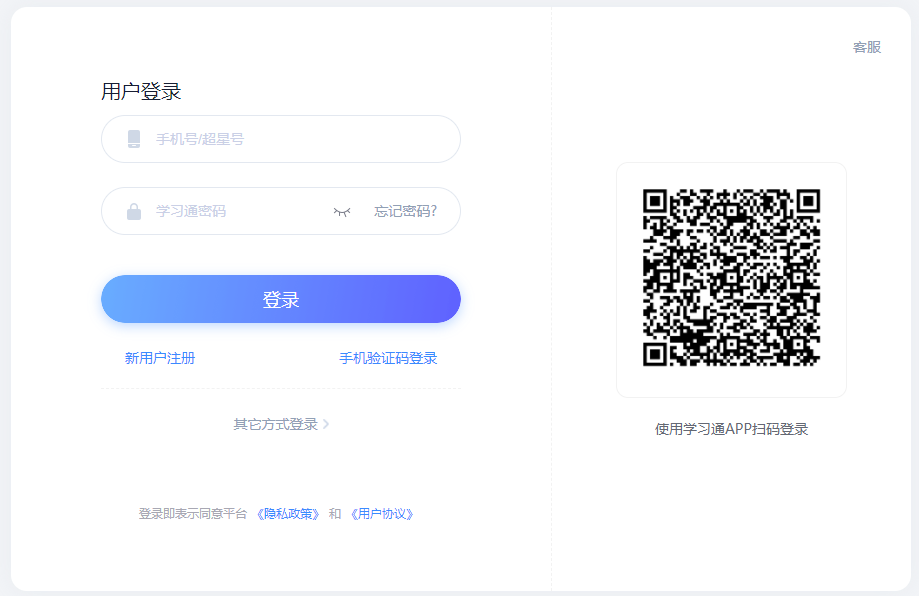
超星阅读平台登录入口-超星平台网页版入口官网
0 | 2023-04-04 14:22:44 下载 -

巽风答题-巽风1月5日最新答案
0 | 2023-01-06 10:29:04 下载 -

超级精灵球腾讯版
休闲益智 | 2022-05-20 10:45:36 下载 -
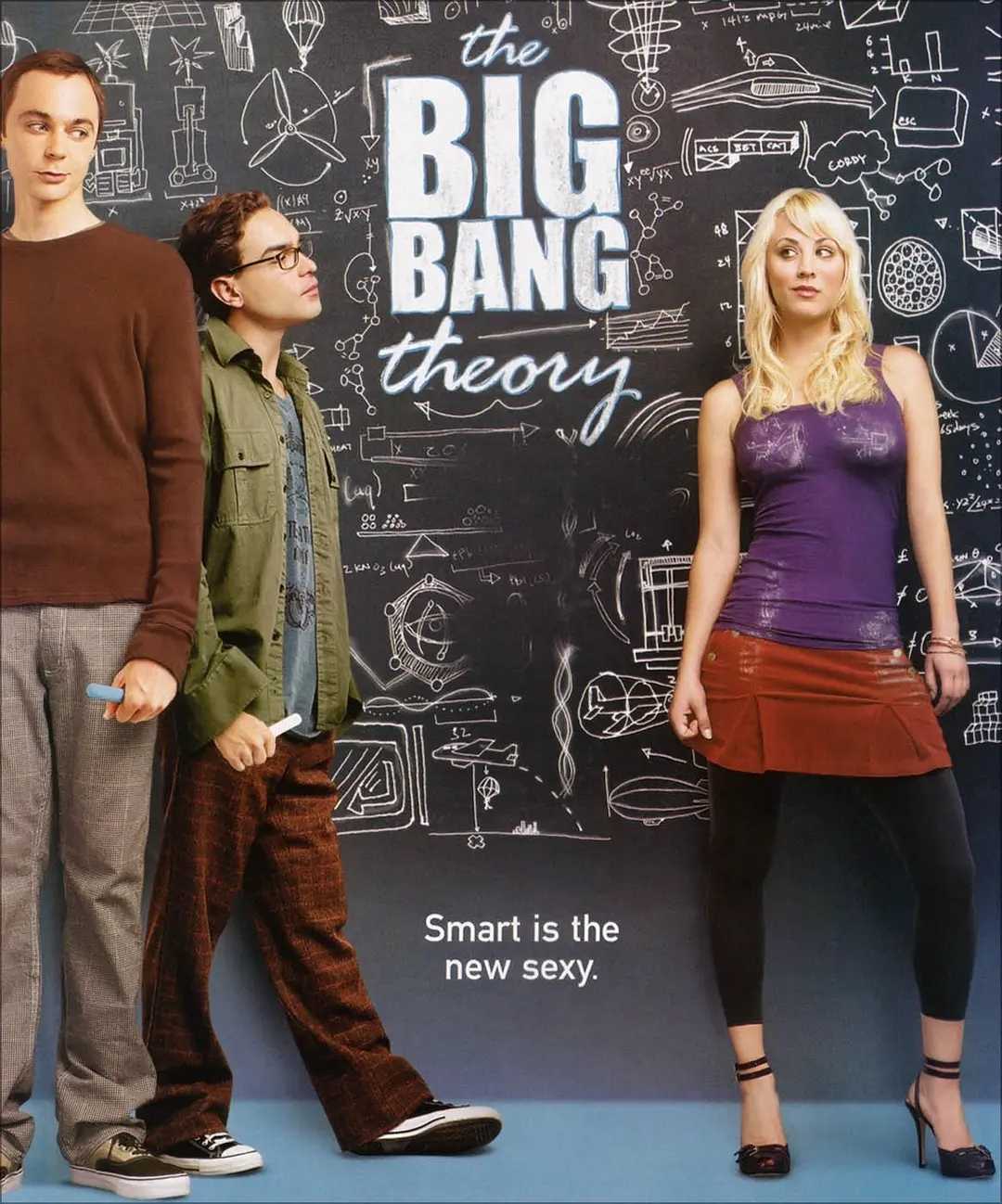
喜剧电视剧爆笑前十名-喜剧电视剧有哪些好看的
0 | 2023-05-08 17:08:13 下载 -

姬斗无双最新版
角色扮演 | 2022-05-22 12:29:41 下载 -

夸克浏览器下载的文件在哪个文件夹-夸克浏览器下载的视频在哪
0 | 2023-06-12 13:46:17 下载 -

俄罗斯引擎官网-俄罗斯引擎浏览器官方入口
0 | 2023-06-12 16:28:23 下载 -

女皇养成记2021
模拟经营 | 2022-05-22 14:45:45 下载 -

zlibirary电子图书馆-zlibirary镜像入口
0 | 2023-06-14 10:02:46 下载
热门必玩
下载排行
-

怨偶之赘婿第一章攻略-怨偶之赘婿第一章通关教程
0 | 2022-07-22 11:04:31 下载 -

dnf巴卡尔困难模式开荒攻略-dnf巴卡尔困难模式怎么打
0 | 2023-06-17 14:14:09 下载 -

摆摊系统升级《摩尔庄园》即将寻宝音乐仙境!
0 | 2023-03-15 10:11:09 下载 -

九月大回馈 快来《侠客风云传OL》开启专属好运
0 | 2022-09-02 10:27:37 下载 -

盛世芳华皇上爱吃的菜谱-盛世芳华皇上爱吃的御菜
0 | 2022-12-14 10:37:50 下载 -

大侠立志传招财当铺朝奉能入队吗——大侠立志传招财当铺朝奉好感度提升
0 | 2023-03-13 11:05:22 下载 -

奥拉星手游兑换码2022最新6月-奥拉星手游兑换码最新
0 | 2022-06-22 13:39:21 下载 -

泰拉瑞亚箱子怎么合成-泰拉瑞亚箱子怎么挖掉
0 | 2022-07-06 16:33:54 下载 -

天命奇御归途全天赋解锁攻略-天命奇御归途全天赋效果说明
0 | 2022-12-13 10:38:16 下载
-

怨偶之赘婿第一章攻略-怨偶之赘婿第一章通关教程
0 | 2022-07-22 11:04:31 下载 -

dnf巴卡尔困难模式开荒攻略-dnf巴卡尔困难模式怎么打
0 | 2023-06-17 14:14:09 下载 -

摆摊系统升级《摩尔庄园》即将寻宝音乐仙境!
0 | 2023-03-15 10:11:09 下载 -

九月大回馈 快来《侠客风云传OL》开启专属好运
0 | 2022-09-02 10:27:37 下载 -

盛世芳华皇上爱吃的菜谱-盛世芳华皇上爱吃的御菜
0 | 2022-12-14 10:37:50 下载 -

大侠立志传招财当铺朝奉能入队吗——大侠立志传招财当铺朝奉好感度提升
0 | 2023-03-13 11:05:22 下载 -

奥拉星手游兑换码2022最新6月-奥拉星手游兑换码最新
0 | 2022-06-22 13:39:21 下载 -

泰拉瑞亚箱子怎么合成-泰拉瑞亚箱子怎么挖掉
0 | 2022-07-06 16:33:54 下载 -

天命奇御归途全天赋解锁攻略-天命奇御归途全天赋效果说明
0 | 2022-12-13 10:38:16 下载



